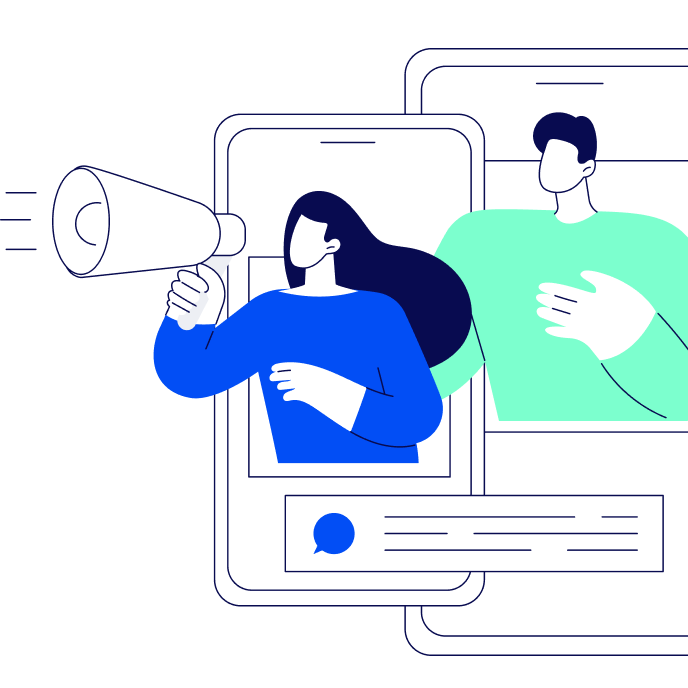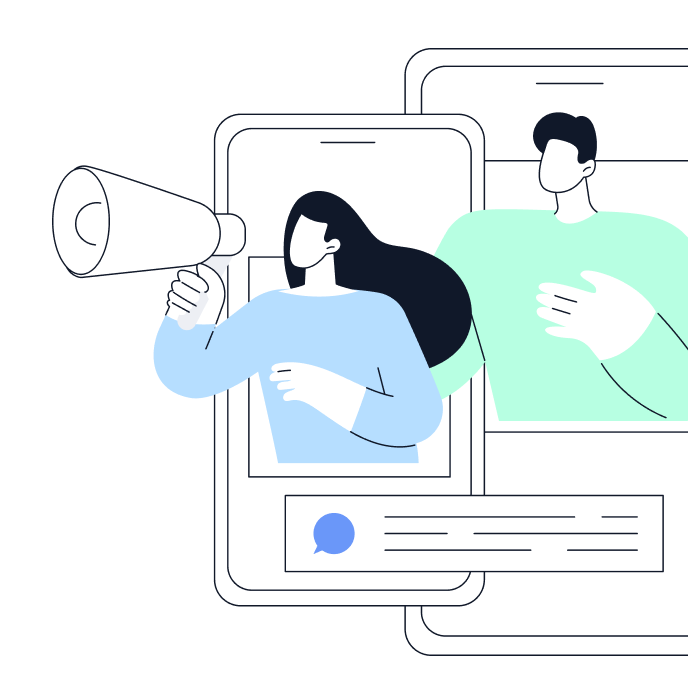Comment mettre un texte en gras sur LinkedIn
Le réseau social professionnel ne propose pas d’options de mise en forme pour le texte. Mais il existe des moyens détournés pour formater son texte en gras.
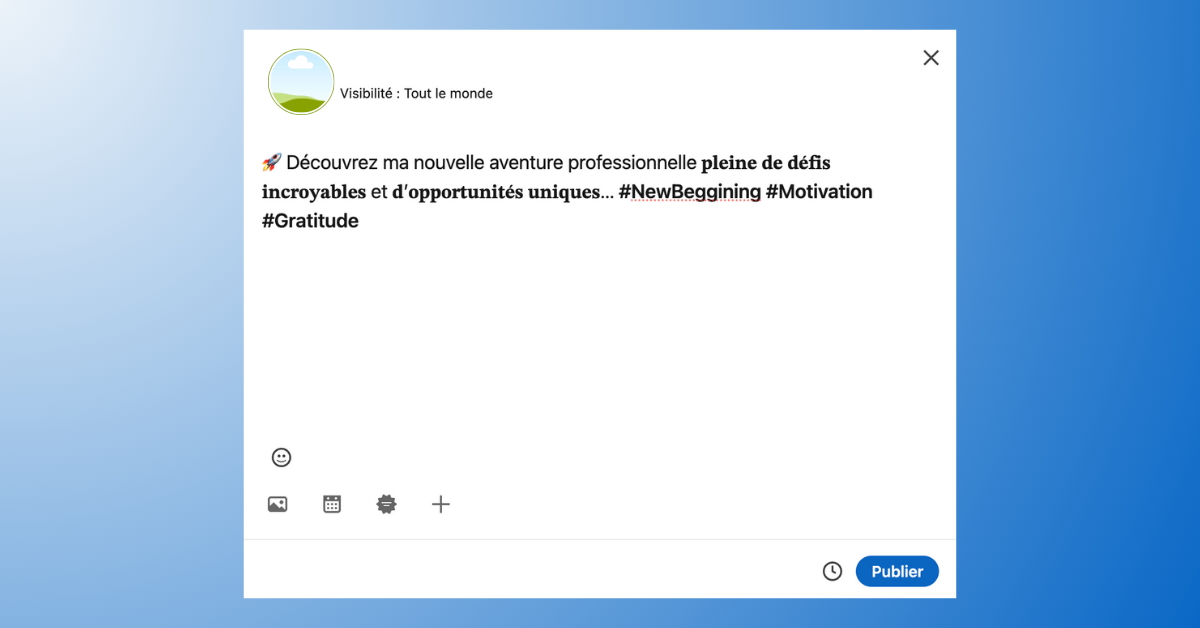
Sur LinkedIn, on croise régulièrement des publications avec du texte en gras ou des typographies stylisées, en particulier dans les accroches, alors même que la plateforme ne propose aucun outil de mise en forme intégré. Comment est-ce possible, d’autant plus que le réseau social professionnel n’autorise ni HTML, ni BBCode, ni Markdown ?
Pour mettre du texte en gras sur LinkedIn, il faut passer par un outil tiers
En réalité, l’explication est assez simple : comme sur Instagram ou Facebook, les utilisateurs ont recours à des outils tiers capables de convertir un contenu textuel en caractères Unicode, un standard que LinkedIn reconnaît et affiche (relativement) correctement à l’exception, parfois, de certains anciens appareils ou navigateurs.
On pourrait croire que le convertisseur génère une police en gras, mais ce n’est pas le cas. Les polices ne peuvent pas être copiées-collées, contrairement aux caractères spéciaux produits par cet outil, qui eux peuvent être utilisés dans un pseudo, un nom d’utilisateur, un article de blog ou ailleurs, pour rendre le texte plus visible que les autres, détaille le créateur de LingoJam, qui propose ce service gratuitement.
3 outils pour générer du texte en gras pour LinkedIn
Une rapide recherche sur Google montre que de nombreux outils en ligne permettent de générer du texte en gras sur LinkedIn. Nous en avons retenu trois, dont le fonctionnement est globalement similaire.
YayText
Disponible en français, YayText se définit comme un « générateur de texte stylisé », qui permet de mettre un texte en gras, tout en offrant une centaine d’autres variations, allant de l’italique au barré en passant par le texte renversé. La plateforme est particulièrement simple à utiliser : il suffit de saisir ou de coller votre texte dans l’espace Your Text puis, sur la ligne Bold, de cliquer sur le bouton Copy. Le texte formaté est alors enregistré dans le presse-papier, et il ne reste plus qu’à le coller sur LinkedIn. Par ailleurs, YayText a la particularité de proposer un aperçu du rendu, via un bouton Preview.
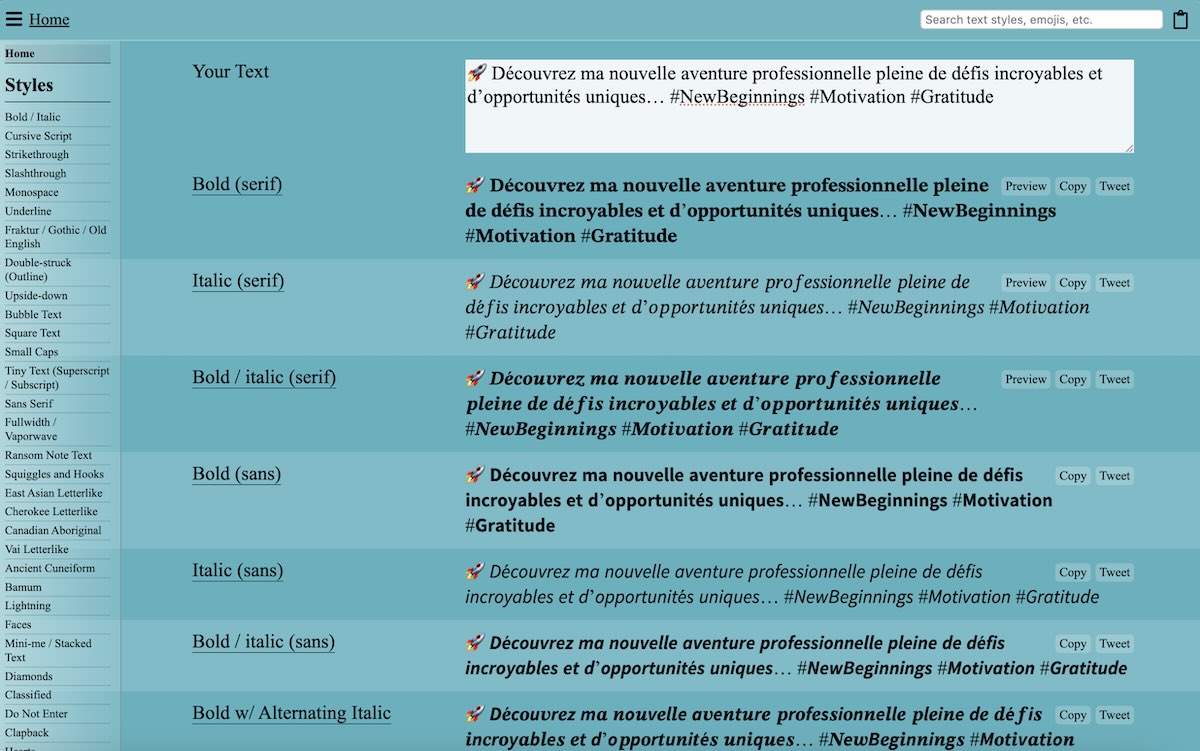
FancyText
Même principe et mêmes résultats avec FancyText, lui aussi compatible avec d’autres plateformes sociales. L’outil offre un vaste choix de typographies et intègre une fonction dédiée au formatage en gras. Là encore, c’est très simple : il suffit d’écrire ou de coller votre texte dans le champ, puis de copier le rendu souhaité en cliquant sur Copy.
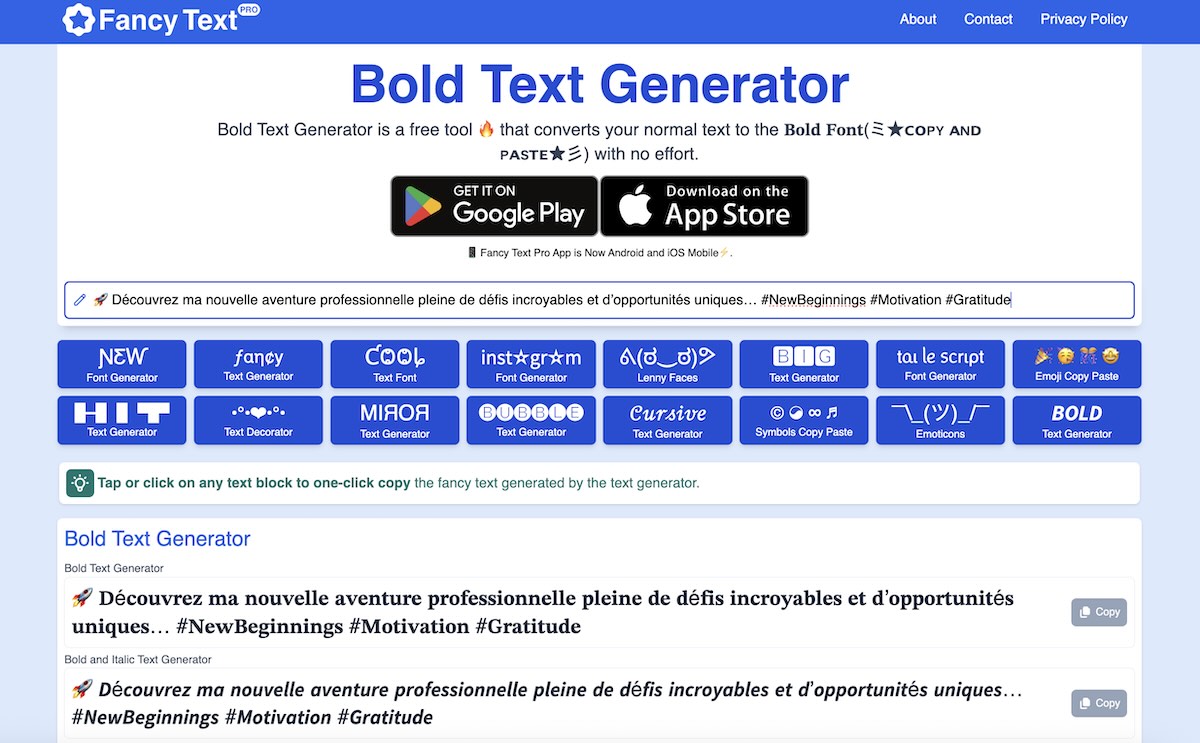
LingoJam
À l’instar de FancyText, LingoJam met à disposition un générateur de texte en gras. Il suffit de saisir (ou coller) votre contenu dans le champ de gauche, puis le résultat, décliné en plusieurs variations, s’affichera automatiquement à droite. Votre texte peut ensuite être intégré à une publication, un article, un commentaire ou même dans votre bio.
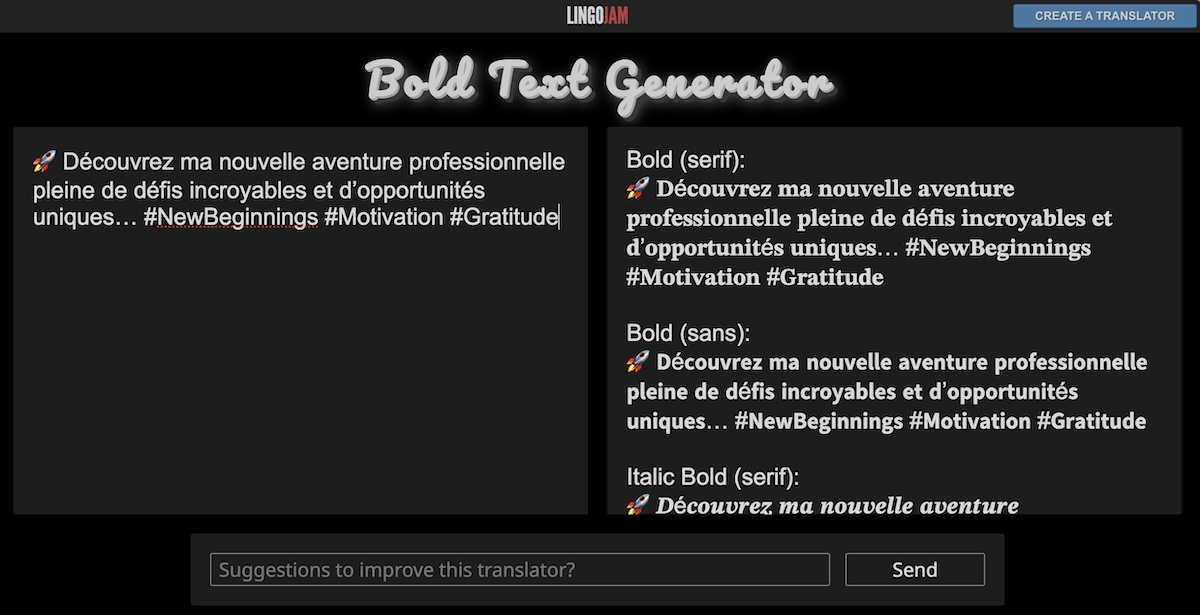


Évaluez BDM
Simple ou compliqué, ennuyeux ou captivant... nous avons besoin de vous pour améliorer notre site. Quelques minutes suffisent !
Je donne mon avis